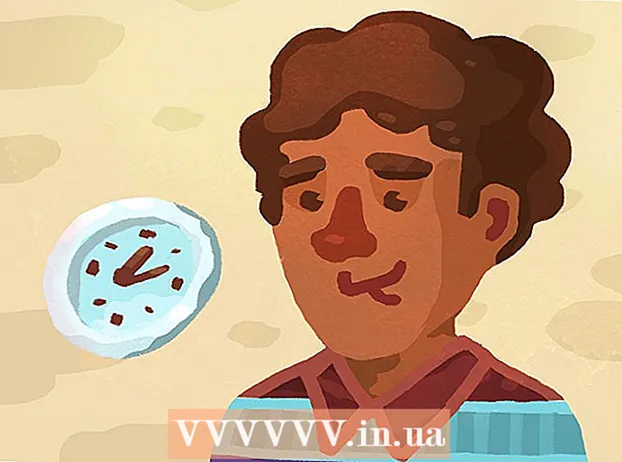Autor:
Joan Hall
Fecha De Creación:
26 Febrero 2021
Fecha De Actualización:
1 Mes De Julio 2024

Contenido
Un sistema operativo (SO) es un conjunto de programas que controlan la interacción entre los recursos de hardware y los programas instalados en una computadora. La mayoría de las computadoras ejecutan el sistema operativo Windows, pero existen otros sistemas operativos populares como Mac OS y Linux. Además de verificar la versión del sistema operativo (por ejemplo, Windows 7), puede encontrar otra información útil, por ejemplo, el bitness del sistema (32 bits o 64 bits).
Pasos
 1 Encienda su computadora y observe la pantalla mientras se inicia.
1 Encienda su computadora y observe la pantalla mientras se inicia. 2 El nombre del sistema operativo instalado debe aparecer en la pantalla, por ejemplo, Windows Vista. Si no ve el nombre del sistema operativo, o si necesita más información, siga leyendo.
2 El nombre del sistema operativo instalado debe aparecer en la pantalla, por ejemplo, Windows Vista. Si no ve el nombre del sistema operativo, o si necesita más información, siga leyendo.  3 Haga clic en "Inicio" (esquina inferior izquierda).
3 Haga clic en "Inicio" (esquina inferior izquierda).- Si no tiene un botón de Inicio, preste atención al logo de este o aquel sistema operativo.
- El logotipo de Microsoft Windows o el icono de bandera indica que tiene una versión de Windows anterior a Windows 95, como Windows 3.11.
- Una tapa roja en la esquina de la pantalla indica que está ejecutando el sistema operativo Red Hat Linux.
- Si ve una "L" verde o azul en la esquina de su pantalla, entonces su computadora está ejecutando Lindows o Linspire.
- Un icono de huella gris o negro en la esquina de la pantalla significa que está utilizando una interfaz gráfica de usuario (GUI) llamada Entorno de modelo de objetos de red GNU (GNOME) en Linux o UNIX.
- Si las palabras "Sun" o "Solaris" están escritas sobre un fondo violeta, entonces es el sistema operativo Sun Solaris.
 4 Mire el texto al final del menú Inicio que puede informarle el nombre y la versión del sistema operativo instalado, como Windows 95, Windows 2000 Professional, Windows XP Home, etc.etc.
4 Mire el texto al final del menú Inicio que puede informarle el nombre y la versión del sistema operativo instalado, como Windows 95, Windows 2000 Professional, Windows XP Home, etc.etc. - Si no ve el nombre del sistema operativo o si necesita más información, siga leyendo.
 5 En la barra de búsqueda del menú de inicio, escriba winver y luego presione Entrar.
5 En la barra de búsqueda del menú de inicio, escriba winver y luego presione Entrar.- O haga clic en Inicio - Ejecutar, escriba winver y luego presione Entrar.

- O haga clic en Inicio - Ejecutar, escriba winver y luego presione Entrar.
 6 Se abrirá la ventana "Acerca de Windows". El nombre del sistema operativo se mostrará en la parte superior de la ventana.
6 Se abrirá la ventana "Acerca de Windows". El nombre del sistema operativo se mostrará en la parte superior de la ventana. - El número de versión del sistema operativo se muestra en la línea Versión y los paquetes de servicio se indican entre paréntesis. Por ejemplo: Versión 6.0 (Compilación 6001: Service Pack 1).

- El número de versión del sistema operativo se muestra en la línea Versión y los paquetes de servicio se indican entre paréntesis. Por ejemplo: Versión 6.0 (Compilación 6001: Service Pack 1).
 7 Alternativamente, haga clic con el botón derecho en el icono Mi PC (en el escritorio o en el menú Inicio).
7 Alternativamente, haga clic con el botón derecho en el icono Mi PC (en el escritorio o en el menú Inicio). 8 Seleccione Propiedades en el menú.
8 Seleccione Propiedades en el menú. 9 La información sobre el sistema se presenta en la pestaña "General", donde puede encontrar el nombre del sistema operativo y su profundidad de bits.
9 La información sobre el sistema se presenta en la pestaña "General", donde puede encontrar el nombre del sistema operativo y su profundidad de bits.- El nombre y la versión del sistema operativo se muestran en la sección Sistema, por ejemplo, Windows XP Home.
- Si tiene una versión de 64 bits de Windows XP, encontrará las palabras "Edición x64". Si estas palabras no están ahí, entonces tiene una versión de 32 bits del sistema operativo.
- En Windows Vista o Windows 7, la línea "Tipo de sistema" muestra "Sistema operativo de 64 bits" o "Sistema operativo de 32 bits".
Consejos
- Un paquete de servicio es un archivo único de actualizaciones destinado a mejorar el sistema operativo, los programas informáticos u otros productos.
- El icono de la manzana en la esquina superior izquierda de la pantalla indica que está utilizando Mac OS. Puede encontrar información detallada sobre Mac OS haciendo clic en el icono de Apple y seleccionando "Acerca de esta computadora" o "Acerca de esta Mac" en el menú.
- Si no sabe qué kit de distribución de Linux o UNIX está instalado en su computadora, ingrese el comando uname o uname –а en la terminal para obtener información sobre la versión del sistema.
- Si el comando anterior no funcionó, ingrese cat / etc / issue
- Intente escribir ver en lugar de winver en la ventana Ejecutar.
Qué necesitas
- Ratón
- Menu de inicio
- Ejecutar ventana
- Icono de mi computadora